Texet T-459: 9 Воспроизведение аудио
9 Воспроизведение аудио: Texet T-459
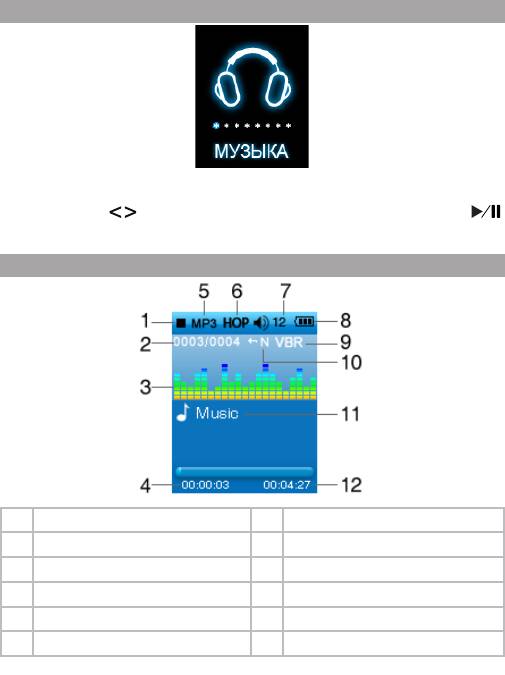
8
9 Воспроизведение аудио
В этом режиме вы можете воспроизводить музыкальные файлы в
формате MP3. Нажмите и удерживайте кнопку “М” для входа в главное
меню. Кнопками / выберите пункт меню “Музыка” и нажмите кнопку .
Вы перейдете на первую страницу воспроизведения аудиофайлов.
9.1 Страница воспроизведения аудио
1 Воспроизведение/пауза 7 Уровень громкости
2 Номер файла из общего числа 8 Индикатор заряда батареи
3 Графический эквалайзер 9 Битрейт
4 Время воспроизведения 10 Режим повтора
5 Формат композиции 11 Название файла
6 Режим эквалайзера 12 Общая длительность файла
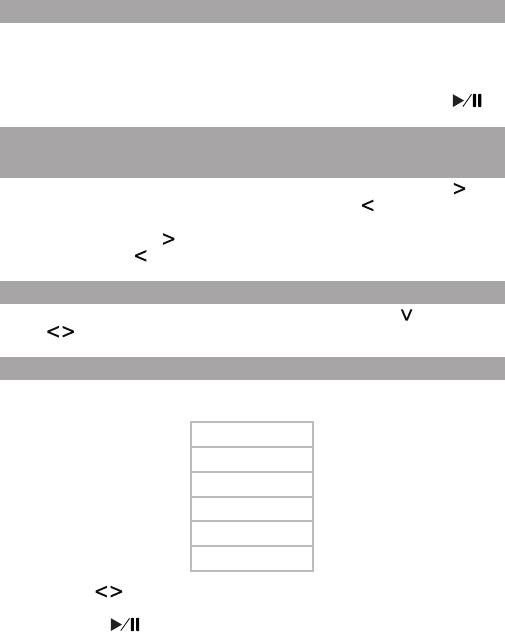
9.2 Воспроизведение/пауза
Плеер обладает функцией памяти. При входе в раздел “Музыка” из
главного меню, он автоматически перейдет к фрагменту аудиофайла, во
время звучания которого был выполнен выход из раздела или отключено
питание плеера.
Для начала воспроизведения файла или паузы нажмите кнопку .
9.3 Предыдущий/следующий аудиофайл, ускоренная
перемотка
Для перехода к следующему аудиофайлу нажмите кнопку . Для
перехода к предыдущему аудиофайлу нажмите кнопку .
Для ускоренной перемотки вперед во время воспроизведения нажмите
и удерживайте кнопку . Для ускоренной перемотки назад нажмите и
удерживайте кнопку .
9.4 Регулировка громкости
На странице воспроизведения аудио нажмите кнопку , используйте
кнопки / для изменения уровня громкости.
9.5 Управление аудиофайлами
На первой странице воспроизведения нажмите кнопку “M” для входа во
вспомогательное меню управления аудиофайлами.
Повтор
Эквалайзер
Скорость
Файлы
Классификация
Плей-лист
Кнопками / выберите необходимый пункт меню:
• Для выбора режима воспроизведений файлов выберите “Повтор” и
нажмите кнопку .
9
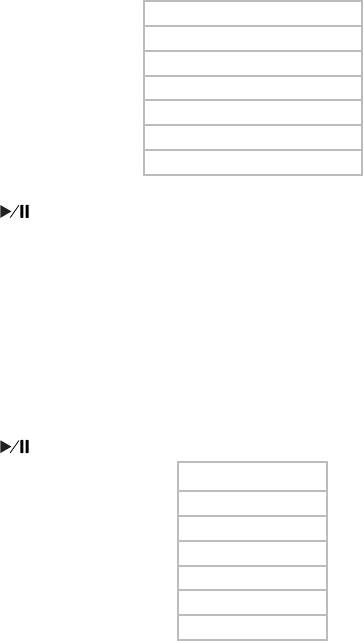
10
Без повтора
1 файл
Все
Произвольно
Папка 1 раз
Папка
Папка произвольно
Выберите один из режимов воспроизведения файлов и нажмите кнопку
:
“Без повтора”- воспроизведение файлов в обычном порядке 1 раз.
“1 файл”- непрерывное воспроизведение одного файла.
“Все”- непрерывное воспроизведение файлов из всех папок.
“Произвольно”- непрерывное воспроизведение файлов из всех папок в
произвольном порядке.
“Папка 1 раз”- воспроизведение всех файлов в папке 1 раз.
“Папка”- непрерывное воспроизведение всех файлов текущей папки.
“Папка произвольно”- непрерывное воспроизведение всех файлов текущей
папки в произвольном порядке.
На первой странице воспроизведения аудио появится символ,
соответствующий выбранному режиму воспроизведения файлов.
• Для настройки эквалайзера выберите “Эквалайзер” и нажмите кнопку
.
Нормальный
Поп
Рок
Классика
Джаз
Бас
Пользовательский
Выберите необходимый режим работы эквалайзера и нажмите кнопку
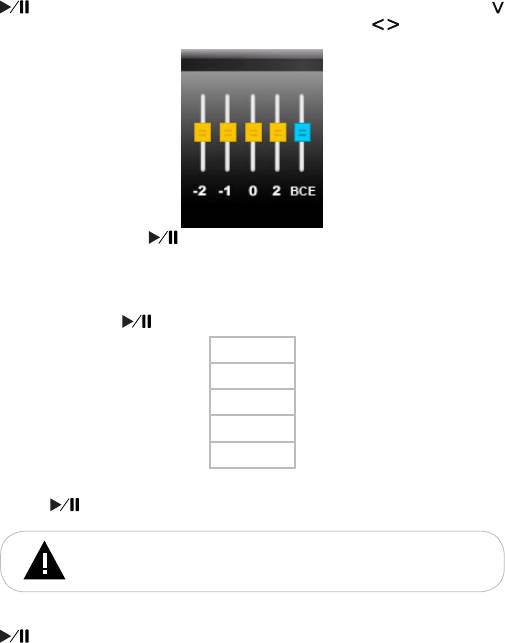
. При выборе пользовательского эквалайзера, используйте кнопку
для перемещения между полями настроек и кнопки / для установки
необходимых значений.
Нажмите кнопку для подтверждения выбранных настроек. На
первой странице воспроизведения аудио появится надпись, соответствующая
выбранному режиму работы эквалайзера.
• Для изменения скорости воспроизведения файла выберите “Скорость”
и нажмите кнопку .
1.00Х
1.14Х
1.33Х
0.67Х
0.80Х
Выберите необходимую скорость воспроизведения файла и нажмите
кнопку .
ВНИМАНИЕ!
Для музыкальных композиций в формате WMA изменить скорость
воспроизведения невозможно.
• Для просмотра списка файлов выберите “Файлы” и нажмите кнопку
.
11
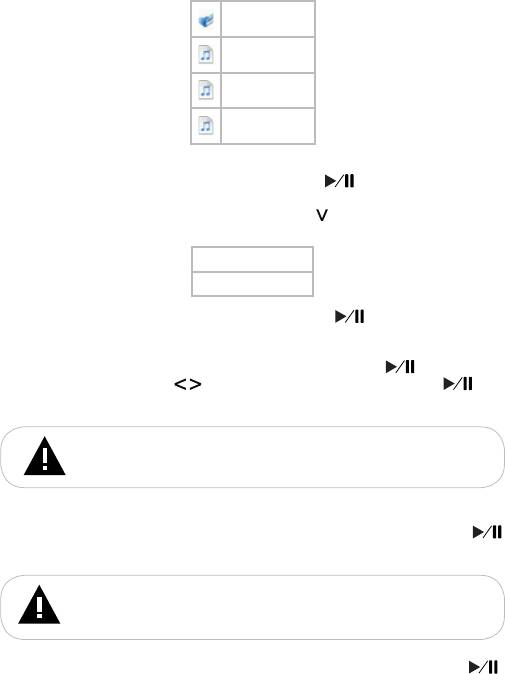
12
\...
Music 1.mp3
Music 2.mp3
Music 3.mp3
Выберите нужную папку или файл из списка. Для входа в папку или для
начала воспроизведения файла нажмите кнопку .
Для внесения файла в список избранных музыкальных композиций или
удаления его из памяти плеера нажмите кнопку .
В Избранное
Удалить
Выберите нужную функцию и нажмите кнопку .
• Для классификации музыкальных файлов, хранящихся в памяти
плеера, выберите “Классификация” и нажмите кнопку . Для начала
классификации кнопками / выберите “Да” и нажмите кнопку еще
раз.
ВНИМАНИЕ!
Классификация файлов может занять длительное время. Для отмены
классификации нажмите кнопку “M”.
После завершения классификации в меню “Классификация”
появятся пункты “Жанр”, “Исполнитель”, “Альбом”, “Название”. Для входа в
классификацию и выбора файла для воспроизведения нажмите кнопку .
Для выхода из папок классификаций используйте кнопку “M”.
ВНИМАНИЕ!
После обновления музыкальных композиций, хранящихся в памяти плеера,
необходимо повторить процесс классификации.
• Для загрузки плей-листа выберите “Плей-лист” и нажмите кнопку .
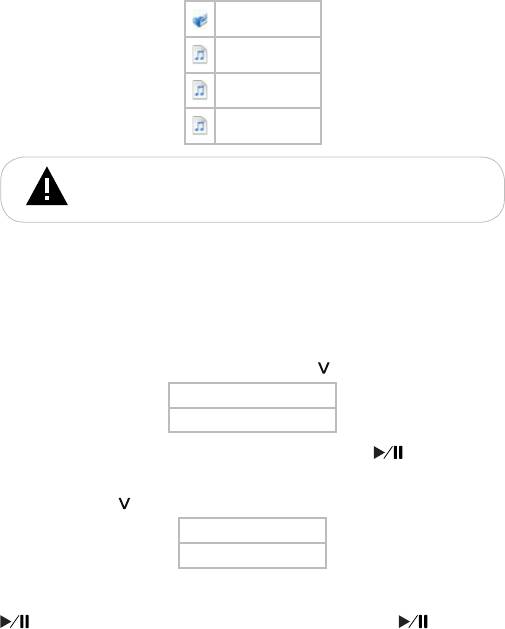
\...
Моя папка
Play list 1.m3u
Play list 2. wpl
ВНИМАНИЕ!
Плеер поддерживает плей-листы в форматах *.pla, *.m3u, *.wpl.
При создании плей-листов на персональном компьютере (ПК)
используйте только файлы, хранящиеся во внутренней памяти плеера.
Плей-лист должен быть сохранен в отдельную папку “PLAYLIST” в памяти
плеера.
Плей-лист “Избранное” предназначен для создания собственного
плейлиста без использования ПК. Плей-лист “Избранное” можно создавать
с использованием файлов, хранящихся на карте или во внутренней памяти
плеера. Для внесения музыкальной композиции в плей-лист “Избранное”
выберите ее в списке файлов и нажмите кнопку .
Добавить в список
Удалить
Выберите “В Избранное” и нажмите кнопку . Музыкальная
композиция добавлена в плей-лист “Избранное”.
Для удаления файла из плей-листа, выберите его в списке “Избранное”
и нажмите кнопку .
Удалить из списка
Удалить
Для удаления файла из плей-листа выберите “Удалить из списка”, для
удаления файла из памяти плеера выберите “Удалить”, нажмите кнопку
. Для подтверждения выберите “Да” и нажмите кнопку .
13
Оглавление
- Содержание
- 1 Общий вид плеера
- 2 Технические характеристики
- 4 Указания по эксплуатации
- 5 Возможности
- 7 Включение и выключение питания
- 9 Воспроизведение аудио
- 10 Воспроизведение видео
- 11 Запись
- 12 Диктофон
- 13 Радиоприемник
- 14 Фото
- 15 Опции
- 16 Текст
- 17 Подключение к компьютеру
- 18 Возможные неисправности и методы их устранения
- 19 Условия транспортирования и хранения






